Módulo HUB
Executar carga individual de produto
O que é
A carga individual de produto é a atividade responsável pelo envio do produto individualmente do ERP Autcom para o HUB. Através desse procedimento, são exportadas para o HUB as informações cadastradas na aba E-commerce do Cadastro do Produto. A partir daí o produto está apto para ser anunciado no Módulo HUB, inserido em promoções e iniciar as suas vendas.
Caminho para acessar
A carga individual do produto é realizada no ERP Autcom, no plugin do HUB. Logo, acesse, primeiramente, o menu HubCitel [1], localizado no menu principal do Autcom e, sem seguida o menu Principal [2], Manutenção de Cadastros/Gestor de Produtos [3]:
Caminho de acesso: ERP Autcom/Plugin HubCitel/Principal/Manutenção de Cadastros/Gestor de Produtos – frmCadAnuncios
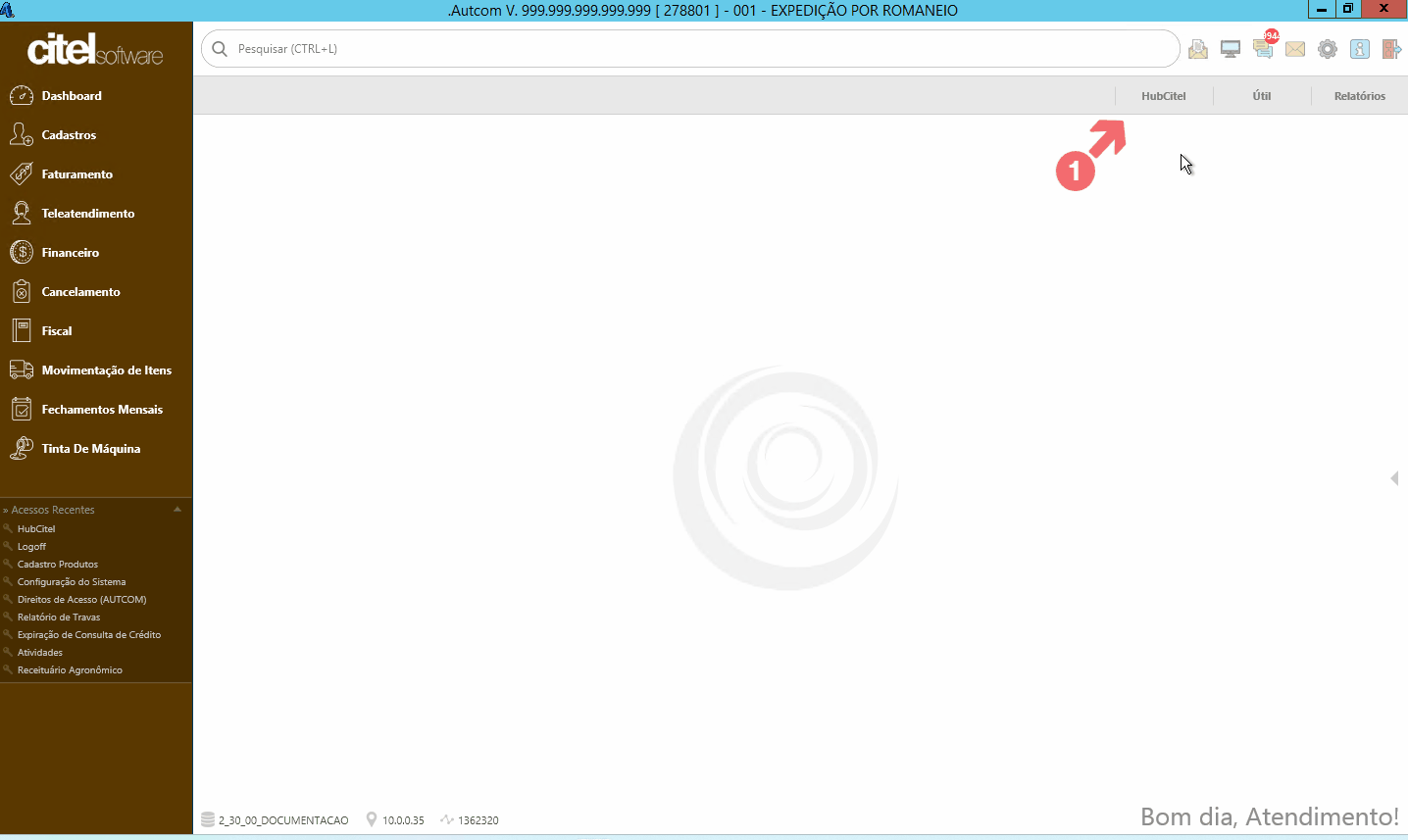
Para a versão clássica do Autcom o caminho é o mesmo:
Caminho de acesso: ERP Autcom/Plugin HubCitel/Principal/Manutenção de Cadastros/Gestor de Produtos
Precisa configurar
Direito de acesso Autcom
Para execução dessa atividade devemos liberar o seguinte direito de acesso no Autcom:
- Principal > Manutenção de Cadastros > Segurança > Direitos de Acesso (HubCitel) > HubCitel
Para saber mais sobre liberação de direito de acesso no Autcom, consulte a atividade Liberar Direito de Acesso (AUTCOM).
Como fazer
Acesse, no Autcom, o plugin do HUB, o menu HubCitel [1]. Em seguida, acesse o menu Principal [2], submenu Manutenção de Cadastros, opção Gestor de Produtos [3]. Será exibida a tela HubCitel – Produto Base [4]:
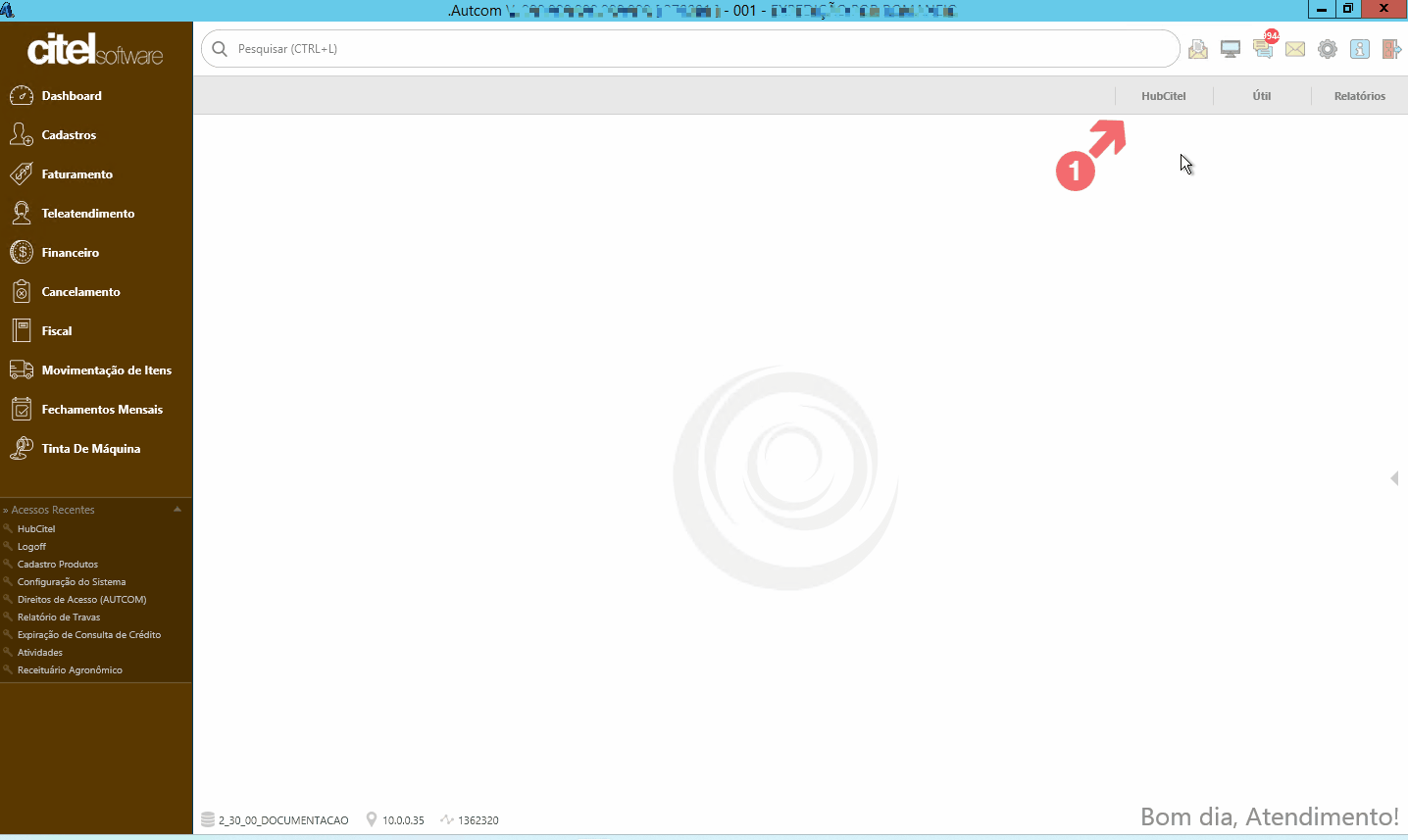
Na tela HubCitel – Produto Base [1], no campo Cód. Produto [2], informe o código do produto. O código pode ser digitado no campo ou você pode usar a / [3] para pesquisar o produto na tela Consulta Rápida de Produtos [4]:
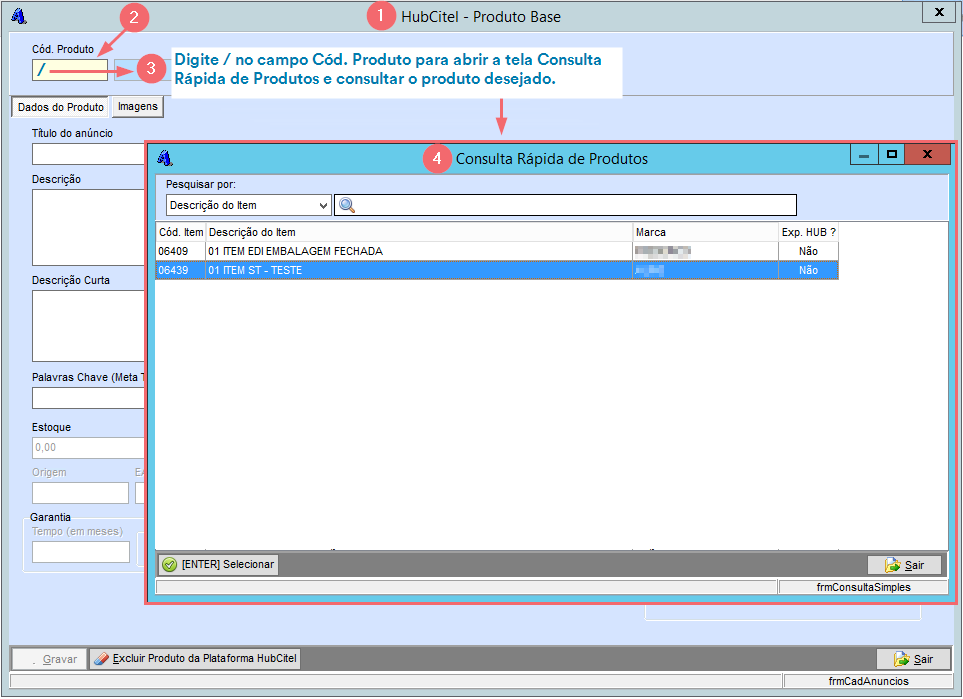
A Consulta Rápida de Produtos funciona conforme ilustrado no Guia Visual 4:
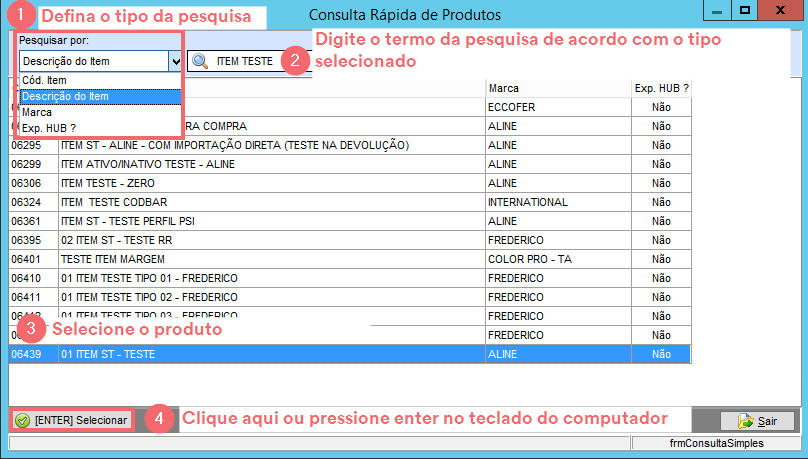
Após preencher o campo Cod. Produto, dê um enter para carregar as informações do na tela.
Clique no botão GRAVAR, localizado na parte inferior da tela, para concluir a carga individual do produto:
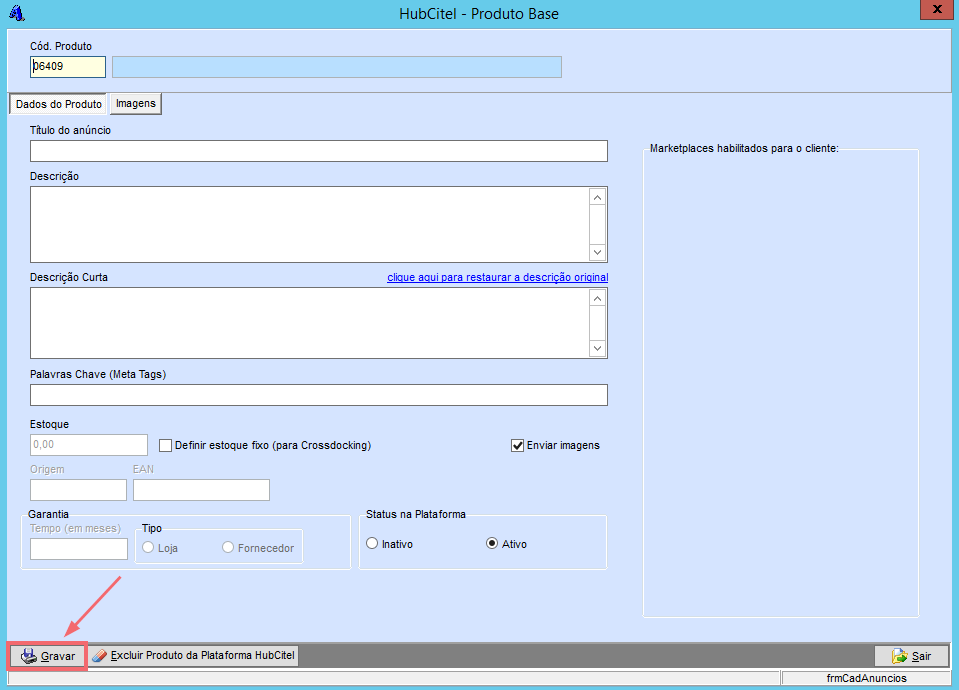
Ao gravar o procedimento, o produto é enviado para o painel do HUB e poderá ser consultado e vinculado aos anúncios dos marketplaces que a empresa trabalha.
